Chromebook을 별도의 화면이나 TV에 연결하는 방법

Chrome OS는 사용자가 Chromebook을 별도의 화면이나 TV에 연결할 수 있는 다양한 방법을 지원합니다.
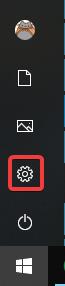
휴지통은 사용자가 삭제한 항목이 저장되는 곳입니다. 그러나 이러한 파일을 복원하려고 할 때 바탕 화면에서 해당 파일을 찾을 수 없는 경우가 있습니다. 아마도 숨겨져 있거나 실수로 휴지통을 삭제했을 수도 있습니다 . 휴지통을 다시 가져오는 방법에는 여러 가지가 있으므로 걱정할 필요가 없습니다.
Windows 10에서 손실된 휴지통 아이콘을 복원하는 방법
휴지통을 다시 활성화합니다.
실수로 휴지통을 비활성화한 경우 휴지통이 데스크탑에서 사라집니다. 다른 것을 시도하기 전에 실수로 전원을 끄지 않도록 해야 합니다.
1단계: 시작 버튼을 클릭한 다음 왼쪽의 설정 버튼을 클릭합니다.
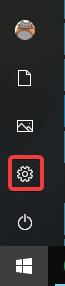
2단계 : 개인화를 클릭하세요 .
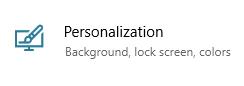
3단계 : 왼쪽 창에서 테마 를 클릭합니다 .

4단계 : 오른쪽 의 관련 설정 에서 바탕화면 아이콘 설정을 클릭합니다 .
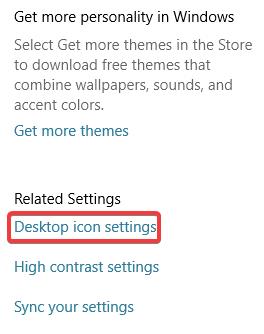
이 창 상단에 아이콘 목록이 표시됩니다. 휴지통 상자가 선택되어 있는지 다시 확인하세요. 그렇지 않은 경우 확인하고 확인을 클릭하십시오 .
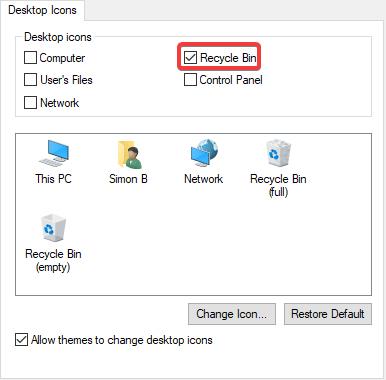
보시다시피 바탕 화면의 다른 아이콘은 여기에 있습니다. 제어판 이나 특정 프로그램을 자주 사용하는 경우 이 창에 아이콘을 추가하면 더 쉽게 액세스할 수 있습니다.
새 휴지통 만들기
휴지통을 체크한 후에도 여전히 나타나지 않는 경우, 새로운 휴지통을 생성할 수 있습니다. 이 작업을 수행하려면 숨겨진 파일을 보고 이를 보려면 일부 설정을 변경해야 합니다.
1단계 : 숨겨진 파일을 보려면 먼저 시작 버튼 을 마우스 오른쪽 버튼으로 클릭 한 다음 파일 탐색기 를 클릭합니다 .
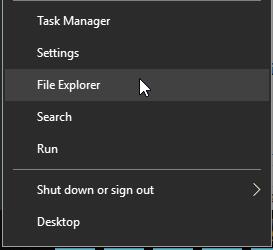
2단계 : 상단에서 보기를 클릭하고 , 열리는 리본에서 오른쪽에 있는 옵션 버튼을 클릭합니다.

3단계 : 열리는 창에서 보기 탭을 클릭합니다 .
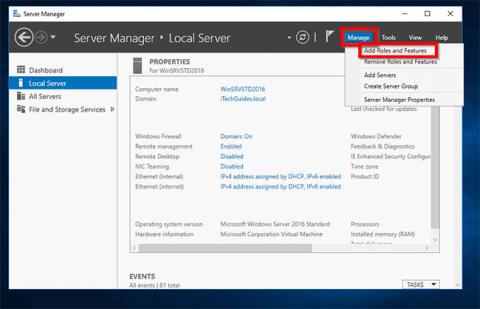
4단계 : 하단의 스크롤 상자에서 숨김 파일 및 폴더 카테고리를 찾습니다 . 이 범주 아래에서 숨김 파일, 폴더 및 드라이브 표시 옆에 있는 원을 확인하여 휴지통 폴더를 포함하여 Windows가 기본적으로 숨기는 영역을 확인 하세요 .

5단계 : 또한 보호된 운영 체제 파일 숨기기를 찾아 선택을 취소합니다. 중요한 것은 삭제하지 말라는 경고가 표시되지만, 아무것도 삭제되지 않으니 걱정하지 마세요.
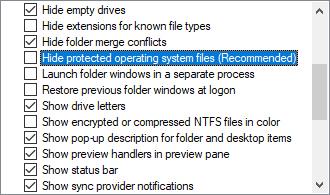
6단계 : 파일 탐색기로 돌아가서 왼쪽 사이드바에서 내 PC를 클릭한 다음 C: 드라이브에 액세스하면 상단에 $Recycle.Bin 이라는 파일이 있습니다 . 해당 폴더에 액세스하면 휴지통이 표시됩니다. 여기.
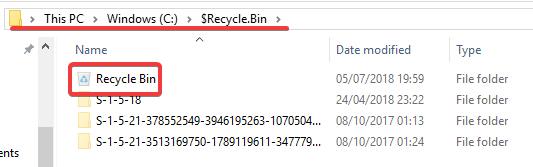
7단계 . 휴지통 을 마우스 오른쪽 버튼으로 클릭 하고 보내기 위로 마우스를 가져간 다음 바탕 화면(바로가기 만들기)을 클릭합니다 .
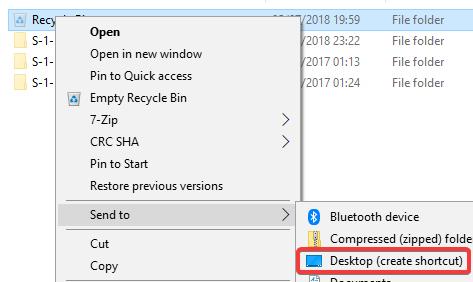
데스크탑에 새로운 휴지통이 생길 것입니다. 삭제된 파일을 추가할 때 휴지통이 가득 찬 것을 볼 수 없고 바로가기를 마우스 오른쪽 버튼으로 클릭하여 휴지통을 비울 수 없기 때문에 기본 휴지통과 정확히 같지는 않습니다. 그러나 일반 휴지통처럼 파일을 끌어다 놓을 수도 있습니다. 휴지통을 비우려면 바로가기를 두 번 클릭하고 나타나는 창에서 휴지통을 마우스 오른쪽 버튼으로 클릭한 후 휴지통 비우기를 선택하면 됩니다 .

바로가기를 설정한 후 보호된 운영 체제 파일 숨기기를 다시 활성화하여 중요한 파일과 폴더를 숨겨서 실수로 삭제되는 것을 방지하세요.
당신의 성공을 기원합니다!
더보기:
Chrome OS는 사용자가 Chromebook을 별도의 화면이나 TV에 연결할 수 있는 다양한 방법을 지원합니다.
iTop Data Recovery는 Windows 컴퓨터에서 삭제된 데이터를 복구하는 데 도움이 되는 소프트웨어입니다. 이 가이드에서는 iTop Data Recovery 사용 방법에 대해 자세히 설명합니다.
느린 PC와 Mac의 속도를 높이고 유지 관리하는 방법과 Cleaner One Pro와 같은 유용한 도구를 알아보세요.
MSIX는 LOB 애플리케이션부터 Microsoft Store, Store for Business 또는 기타 방법을 통해 배포되는 애플리케이션까지 지원하는 크로스 플랫폼 설치 관리자입니다.
컴퓨터 키보드가 작동을 멈춘 경우, 마우스나 터치 스크린을 사용하여 Windows에 로그인하는 방법을 알아보세요.
다행히 AMD Ryzen 프로세서를 실행하는 Windows 컴퓨터 사용자는 Ryzen Master를 사용하여 BIOS를 건드리지 않고도 RAM을 쉽게 오버클럭할 수 있습니다.
Microsoft Edge 브라우저는 명령 프롬프트와 같은 명령줄 도구에서 열 수 있도록 지원합니다. 명령줄에서 Edge 브라우저를 실행하는 방법과 URL을 여는 명령을 알아보세요.
이것은 컴퓨터에 가상 드라이브를 생성하는 많은 소프트웨어 중 5개입니다. 가상 드라이브 생성 소프트웨어를 통해 효율적으로 파일을 관리해 보세요.
Microsoft의 공식 Surface 하드웨어 테스트 도구인 Surface Diagnostic Toolkit을 Windows Store에서 다운로드하여 배터리 문제 해결 등의 필수 정보를 찾으세요.
바이러스가 USB 드라이브를 공격하면 USB 드라이브의 모든 데이터를 "먹거나" 숨길 수 있습니다. USB 드라이브의 숨겨진 파일과 폴더를 표시하는 방법은 LuckyTemplates의 아래 기사를 참조하세요.








